Istnieje możliwość dodania łuków swobodnych w celu utworzenia geometrii linii trasowania opartej na wiązaniach dla powierzchni projektu wymagających zachowywania styczności.
Te typy elementów zapewniają podobny efekt jak polecenia zaokrąglania w programie AutoCAD, ale dodatkowo umożliwiają lepszą kontrolę.
![]() Ćwiczenie: Dodawanie dowolnych łuków i krzywych przejściowych do linii trasowania
Ćwiczenie: Dodawanie dowolnych łuków i krzywych przejściowych do linii trasowania
Aby dodać łuk dowolny zaokrąglenia (między dwoma obiektami, promień)
Dodaj łuk dowolny z określonym zakresem kąta i promieniem między dwoma elementami.
Ten element jest definiowany przez elementy dołączenia (1, 2), promień (3), kąt rozwiązania i to, czy wymagane rozwiązanie jest złożone czy odwrotne. Rozwiązania mogą się znacznie różnić w zależności od sposobu definiowania ograniczeń.
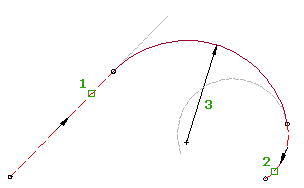
Poniższy rysunek przedstawia łuk dowolny zaokrąglenia między dwoma liniami ustalonymi. Istnieją dwa rozwiązania w zależności od kąta łuku:
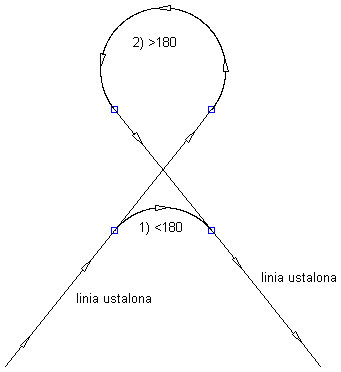
Poniższy rysunek przedstawia łuk dowolny zaokrąglenia między dwoma łukami ustalonymi w kierunku zgodnym z ruchem wskazówek zegara:
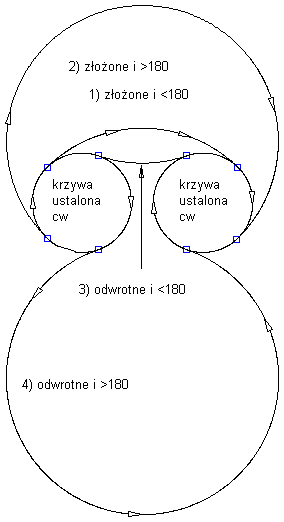
Poniższy rysunek przedstawia łuk dowolny zaokrąglenia między łukiem ustalonym zgodnym z ruchem wskazówek zegara i łukiem ustalonym przeciwnym do ruchu wskazówek zegara:
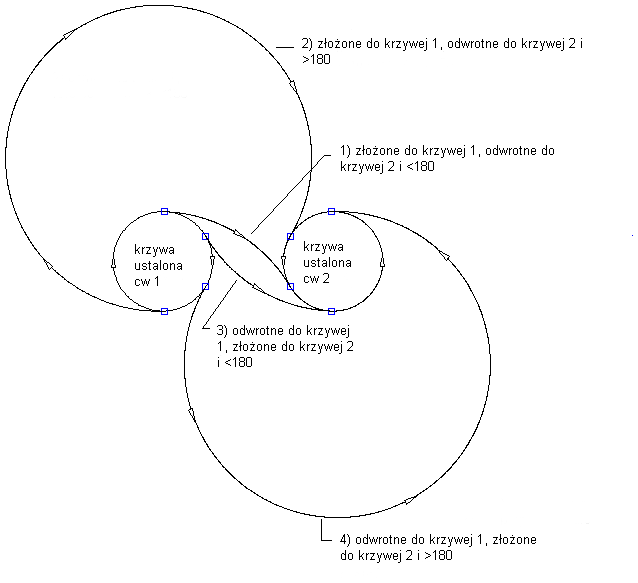
Poniższy rysunek przedstawia łuk dowolny zaokrąglenia między łukiem ustalonym zgodnym z ruchem wskazówek zegara i łukiem ustalonym przeciwnym do ruchu wskazówek zegara, które się nakładają:
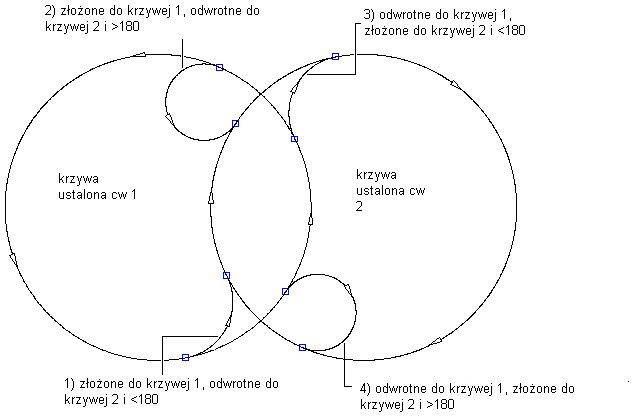
Poniższy rysunek przedstawia łuk dowolny zaokrąglenia między linią a łukiem zgodnym z ruchem wskazówek zegara o określonym promieniu:
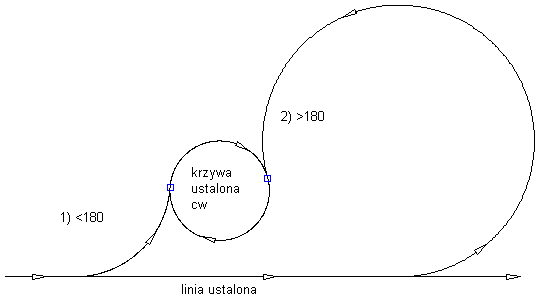
Poniższy rysunek przedstawia łuk dowolny zaokrąglenia między linią a łukiem przeciwnym do ruchu wskazówek zegara o określonym promieniu:
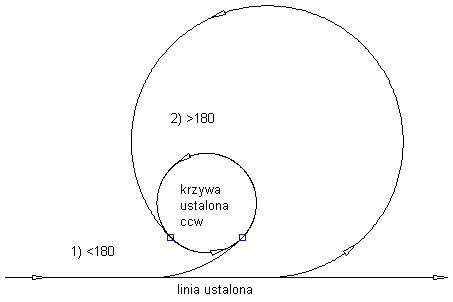
- Kliknij linię trasowania. Kliknij

 Wyszukiwanie .
Wyszukiwanie . - Na pasku narzędzi Narzędzia układu linii trasowania kliknij przycisk
 Zaokrągl łuk dowolny (między dwoma obiektami, promień).
Zaokrągl łuk dowolny (między dwoma obiektami, promień). - Określ element (linię, łuk), od którego chcesz dodać łuk dowolny.
- Określ element (linię, łuk), do którego chcesz dodać łuk dowolny. Uwaga: Element poprzedzający i następujący muszą mieć ten sam kierunek.
- Określ, czy kąt rozwiązania łuku będzie większy, czy mniejszy niż 180 stopni.
- Określ promień lub [dłuGkrzyw/długStycz/długCięć/rzśRod/Zewnętrzny/Stopień krzywizny].
Podaj nową wartość lub naciśnij klawisz Enter, aby zaakceptować wartość wyświetlaną w wierszu polecenia.
- Jeśli z linią trasowania skojarzono kryteria projektowe, zostaje wyświetlona minimalna wartość bieżącej prędkości projektowej.
- Jeśli do linii trasowania nie zastosowano kryteriów projektowych, wyświetlana jest domyślna wartość określona w ustawieniach łuku i krzywej przejściowej.
Uwaga: Aby obliczyć promień lub stopień krzywizny na podstawie innych znanych parametrów łuku, wpisz ciąg 'CCALC i otwórz Kalkulator łuku.Aby wyświetlić podgląd łuku, wybierz punkt na rysunku lub wprowadzić wartość współrzędnej, następnie zostanie narysowana linia ciągnięcia do kursora od wybranego wstępnie punktu i nastąpi wyświetlenie podglądu łuku.
- Określ drugi punkt. Można podać punkt o współrzędnych 2D lub użyć polecenia przezroczystego.
Aby dodać dowolny łuk zaokrąglenia (między dwoma elementami, punkt przechodni)
Dodaj łuk dowolny z określonym punktem wymuszającym między dwoma elementami.
Ten element można dodać między dwoma liniami, dwoma łukami lub linią a łukiem. Elementy dołączenia (1, 2) i punkt wymuszający (3) wyznaczają promień i długość łuku. Nie można edytować promienia i długości tego typu łuku.
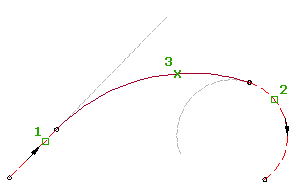
- Kliknij linię trasowania. Kliknij

 Wyszukiwanie .
Wyszukiwanie . - Na pasku narzędzi Narzędzia układu linii trasowania kliknij przycisk
 Zaokrągl łuk dowolny (między dwoma obiektami, punkt przechodni).
Zaokrągl łuk dowolny (między dwoma obiektami, punkt przechodni). - Wybierz element, od którego chcesz dodać łuk dowolny.
- Wybierz element, do którego chcesz dołączyć łuk dowolny. Zostanie wyświetlony podgląd łuku.
- Określ punkt wymuszający. Można podać punkt o współrzędnych 2D lub użyć polecenia przezroczystego.
Tworzenie łuku dowolnego według najlepszego dopasowania
Dodaj łuk dowolny o najbardziej prawdopodobnym przebiegu między dwoma obiektami, wskazując serię punktów programu Autodesk Civil 3D, punktów AutoCAD czy istniejących elementów bądź klikając miejsce na ekranie.
Położenie punktów początkowego i końcowego łuku na elementach dołączenia (1, 2) jest wyznaczane przez ścieżkę przechodzącą przez wybrane punkty regresji (3).
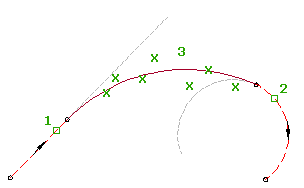
- Kliknij linię trasowania. Kliknij

 Wyszukiwanie .
Wyszukiwanie . - Na pasku narzędzi Narzędzia układu linii trasowania kliknij przycisk
 Łuk dowolny — najlepsze dopasowanie.
Łuk dowolny — najlepsze dopasowanie. - Wybierz element, do którego chcesz dołączyć łuk dowolny (pierwszy element).
- Wybierz element, do którego chcesz dołączyć łuk dowolny (kolejny element). Uwaga: Element poprzedzający i następujący muszą mieć ten sam kierunek.
- W oknie dialogowym Łuk według najlepszego dopasowania wybierz jedną z następujących opcji:
- Z punktów AutoCAD. Wybierz co najmniej jeden punkt programu AutoCAD.
- Z punktów COGO. Wybierz dwa lub większą liczbę punktów programu Autodesk Civil 3D. Wprowadź G, aby wybrać grupę punktów lub N, aby wprowadzić punkty podając numery.
- Z obiektów. Określ ustawienia teselacji i tolerancji strzałki. Wybierz co najmniej jeden z elementów wyświetlonych w wierszu polecenia. W wypadku wybrania obiektu profilu określ pikietę początkową i końcową w oknie dialogowym Określ zakres pikiet.
- Kliknięciem w ekran. Wybierz co najmniej jeden punkt na ekranie. Aby wybrać punkty, można użyć trybu lokalizacji OBIEKT lub poleceń przezroczystych.
Podczas wybierania punktów w oknie rysunku, w czasie rzeczywistym wyświetlane są symbole X oznaczające punkty regresji oraz tymczasowy łuk przerywany. Naciśnij klawisz Enter, aby zakończyć polecenie.
- W oknie Panorama, użyj perspektywy Dane regresji, aby zmienić punkty regresji.
Po podświetleniu wiersza w perspektywie Dane regresji odpowiadający punkt regresji w oknie rysunku zostaje podświetlony na czerwono.
- Utwórz łuk:
- Kliknij ikonę
 , aby utworzyć łuk i pozostawić otwartą perspektywę Dane regresji.
, aby utworzyć łuk i pozostawić otwartą perspektywę Dane regresji. - Kliknij ikonę
 , aby utworzyć łuk i zamknąć perspektywę Dane regresji.
, aby utworzyć łuk i zamknąć perspektywę Dane regresji.
- Kliknij ikonę